Was sind die besten Engpassrechner für
Windows? So überprüfen Sie Ihre Hardware für Engpässe manuell
Liegt Ihre Hardware zurück? Hier erfahren
Sie, wie Sie auf einem Windows -PC nach Engpässen suchen.
Planen Sie, einen benutzerdefinierten PC zu
erstellen oder ein vorhandenes System zu aktualisieren, sind jedoch besorgt
darüber, wie gut die Komponenten zusammenpassen? In diesem Fall können
Engpassrechner hilfreich sein. Die Taschenrechner schätzen, ob die von Ihnen zu
installierenden Komponenten auf jeden Engpass stoßen, und Sie können dies ohne
Penny überprüfen.
In diesem Artikel werden wir uns die besten
Online -Taschenrechner von Engpassungen ansehen, warum Sie sich nicht ganz
darauf verlassen sollten und wie Sie herausfinden können, was den Engpass in Ihrer
aktuellen Hardware verursacht.
Dinge, die Sie sich erinnern sollten, bevor
Sie einen Engpassrechner verwenden
Bevor Sie den Engpass -Rechner aus der
Liste auswählen und die Hardware sofort bestellen, sollten Sie hier einige
Dinge beachten:
Fast jeder Engpassrechner, den Sie online
finden, liefert nur ungefähre Ergebnisse. Daher kann ein Engpass -Rechner Ihnen
grünes Licht erhalten, um die gewünschten Komponenten zu kaufen, aber die
Komponenten können nach dem Einbau ein Engpässe sein.
Unabhängig davon, ob Ihr Komponenten
Engpass davon abhängt, wie Sie die Hardware verwenden. Zum Beispiel können
Komponenten, die normalerweise gut funktionieren, bei Überstresstgpass ein
Engpässe.
Basierend auf den oben genannten Punkten
sollten Sie den Taschenrechnern Engpassungen nicht vollständig vertrauen.
Trotzdem können sie eine Vorstellung davon bekommen, ob eine Komponente Ihrer
aktuellen Hardware oder der neuen übereinstimmt, die Sie kaufen.
Die besten Online -Engpassrechner
Hier sind die beiden besten Engpassrechner
zur Auswahl:
1. PC Builds Bottleneck Calculator
PC Builds bietet einen benutzerfreundlichen
Engpassrechner, der schnell Kompatibilitätsprobleme im laufenden Betrieb
feststellt. Damit können Sie den Engpass für die gewünschte Prozessor- und
Grafikkarte basierend auf dem Zweck überprüfen, für den Sie es kaufen, und Ihre
gewünschte Lösung.
Mit der benutzerfreundlichen Oberfläche
können Sie Hardware von verschiedenen Herstellern auswählen. Sie müssen die
Komponenten auswählen, die Sie auf Ihrem Gerät installieren möchten, und
klicken Sie auf die Berechnung. Mit einem Klick zeigt der Taschenrechner an, ob
die ausgewählten Komponenten zusammenarbeiten oder nicht.
Ausführen eines Engpasstests mit dem PC
Builds Engpass Calculator
Die Verwendung dieses Engpassrechners hat
einen Nachteil: Er berücksichtigt nicht die RAM -Größe und die RAM
-Geschwindigkeit, die beim Erstellen eines benutzerdefinierten Computers
wesentliche Faktoren sind. Der Engpassrechner des PC Builds kann Ihnen jedoch
helfen, die GPU und die CPU Ihrer Wahl für Engpässe zu testen. Auch da es kostenlos
ist, warum nicht einen schnellen Engpass -Test für die Hardware durchführen,
die Sie in Betracht ziehen?
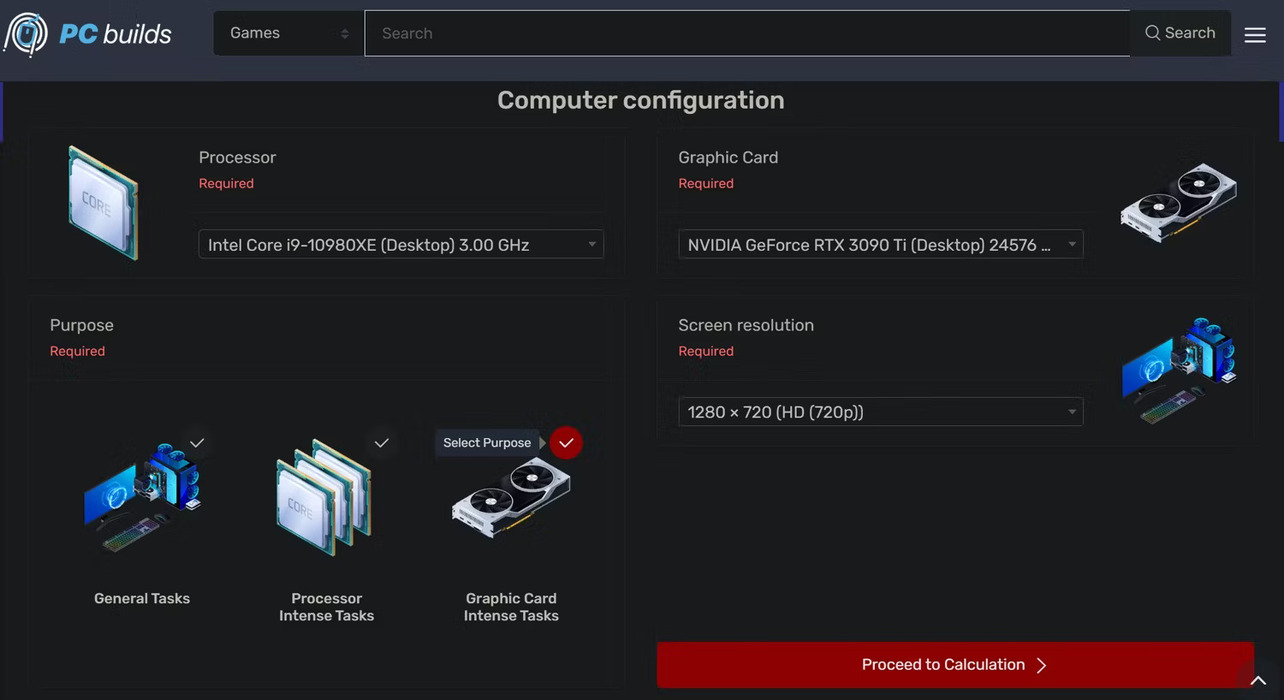
2. CPU Agent Bottleneck
Calculator
Verwenden Sie zur Durchführung einer
detaillierteren Engpassanalyse den Engpassrechner des CPU -Agenten. Im Gegensatz
zu PC Builds 'CPU -Agentenrechner berücksichtigt auch die RAM -Größe und die
RAM -Geschwindigkeit sowie die Einstellungen von CPU, GPU, Auflösung und
Qualität. Es gibt jedoch keine Möglichkeit, den Zweck des Erstellens des
benutzerdefinierten PCs zu berücksichtigen, wie der PC erstellt.
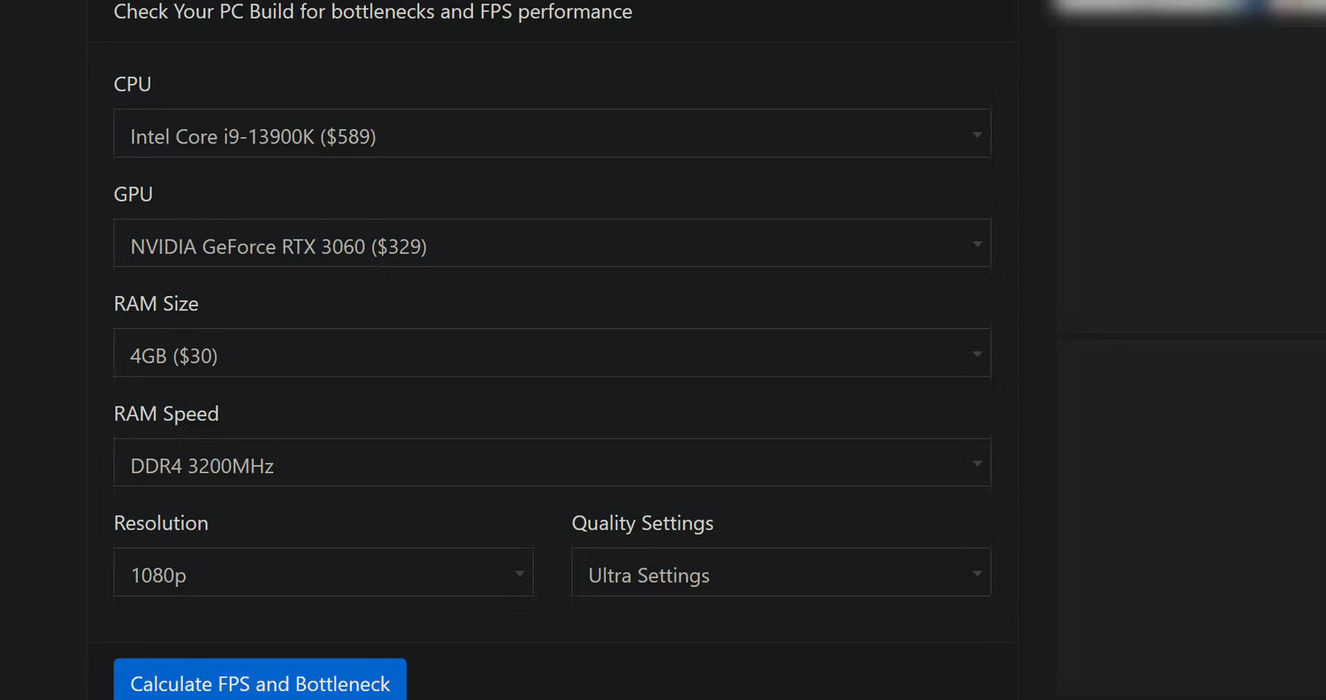
Ein weiterer Vorteil des Engpassrechners
des CPU -Agenten besteht darin, dass er detaillierte Informationen zu jeder
Hardwarekomponente liefert, die von der Frage, ob das Gerät einen Kühler
enthält, bis hin zur Überprüfung des Engpasses in verschiedenen
Auflösungsstufen. Wenn Sie sich die Komponenten aus allen Blickwinkeln an einem
Ort ansehen, können Sie ihre Vor- und Nachteile verstehen und eine fundierte
Entscheidung treffen.
Ausführen eines Engpasstests mit dem Engpassrechner
des CPU -Agenten
Darüber hinaus ist die Schnittstelle des
Taschenrechners einfach und dennoch intuitiv. Wie der PC Builds Calculator
müssen Sie nur die gewünschte Hardware auswählen und die Ergebnisse werden
blitzschnell generiert. Abgesehen davon ist es kostenlos zu verwenden, also
gibt es keinen Grund, es nicht zu versuchen. Stellen Sie jedoch sicher, dass
Sie die Ergebnisse des Taschenrechners angemessen verbringen.
So wählen Sie die richtige Hardware mit
Engpasculner aus
Auch wenn Sie den Ergebnissen von
Engpassrechnung nicht vollständig vertrauen sollten, können sie dennoch
hilfreich sein. Mit minimaler Handschwerterbemühungen können sie Ihnen helfen,
die richtige Hardware ohne Engpässe zu finden.
Wenn Sie die Komponenten haben, die Engpassrechner
genehmigt haben, sollten Sie in die Foren der zuständigen Hardware -Hersteller
gehen und Folgendes durchführen:
Überprüfen Sie das Forum, um festzustellen,
ob jemand anderes dieselbe Hardware -Kombination verwendet, die Sie in Betracht
ziehen.
Fragen Sie andere Benutzer nach ihren
Erfahrungen mit dieser Kombination im selben Thread.
Fordern Sie sie an, wenn ein Komponenten
Engpass bei derselben Hardware -Leistung beim Ausführen der von Ihnen geplanten
Software.
Suchen Sie nach anderen Kombinationen, die
mit der Hardware verwendet werden, die von den Engpass -Taschenrechnern von
anderen Benutzern vorgeschlagen wurde, die möglicherweise besser passen.
Mit ein wenig zusätzlichen Aufwand können
Sie nicht nur die richtigen Komponenten kaufen, sondern Sie können sie auch mit
Zuversicht kaufen und wissen, dass sie ihre Versprechen behalten werden.
Verwenden Sie außerdem benutzerdefinierte PC Builder -Websites, um Ihr Budget
und die erforderlichen Hardwarespezifikationen auszugleichen, in die Sie
investieren möchten.
Überprüfen Sie Ihre bereits installierte
Hardware für Engpässe
Überprüfung von Engpassungen für
installierte Hardware erfordert keine Software oder Tools von Drittanbietern.
Windows verfügt über ein praktisches Tool und ein Task -Manager, mit dem Sie
die CPU- und GPU -Verwendung auf Ihrem Computer während der Arbeitsbelastung
überwachen und feststellen können, welche Komponenten unter der Last aufgeben.
Auf diese Weise können Sie die entsprechenden Komponenten aktualisieren.
Befolgen Sie die folgenden Schritte, um das
Engpass manuell zu analysieren:
Klicken Sie mit der rechten Maustaste auf
die Windows-Startschaltfläche und wählen Sie Task Manager.
Schließen Sie alle anderen Prozesse
anstelle derjenigen, die Sie nach Engpässen überprüfen möchten.
Überwachen Sie die CPU-, Speicher-,
Festplatten- und Netzwerknutzung, wenn der Prozess ausgeführt wird.
Klicken
Wenn einer dieser Parameter während des
Prozesses zu 100% erreicht wird, erfüllt diese Komponente nicht die
Verarbeitungsanforderungen. Das muss ersetzt oder verbessert werden.
Wenn Sie beispielsweise ein Spiel spielen,
dessen Prozessoranforderungen das übertreffen, was Ihr installierter Prozessor
unterstützen kann, steigt die CPU -Nutzung auf 100%. Beim Ausführen dieses
Spiels können Sie auch Probleme im Zusammenhang mit niedrigem RAM aufnehmen.
Nein, es liegt nicht daran, dass RAM niedrig ist, sondern weil die CPU nicht
leistungsfähig genug ist, um die Ressourcen des RAM richtig zu nutzen.
Durch diesen Vorgang können Sie
feststellen, welche Hardwarekomponenten auf Ihrem Gerät Engpässe verursachen
und diese entsprechend aktualisieren.
Lassen Sie sich nicht durch Engpässe
festgefahren
Engpässe treten auf, wenn eine Komponente
die Ressourcen einer anderen Komponente nicht vollständig nutzen kann, was sich
negativ auf die PC -Leistung auswirkt. Mit den Engpass -Taschenrechnern im
Artikel können Sie eine Vorstellung davon bekommen, welche Komponenten am
besten übereinstimmen.
Wenn Sie vorhaben, Ihren PC zu
aktualisieren, überprüft Sie den Engpass manuell, erhalten Sie eine Vorstellung
davon, welche Komponenten ersetzt werden sollen. Auf diese Weise sparen Sie
irgendwann Geld.







